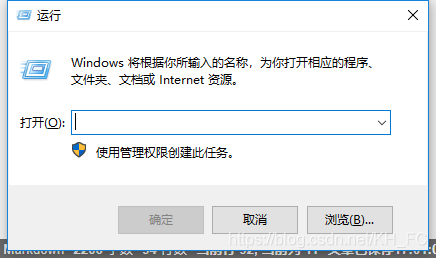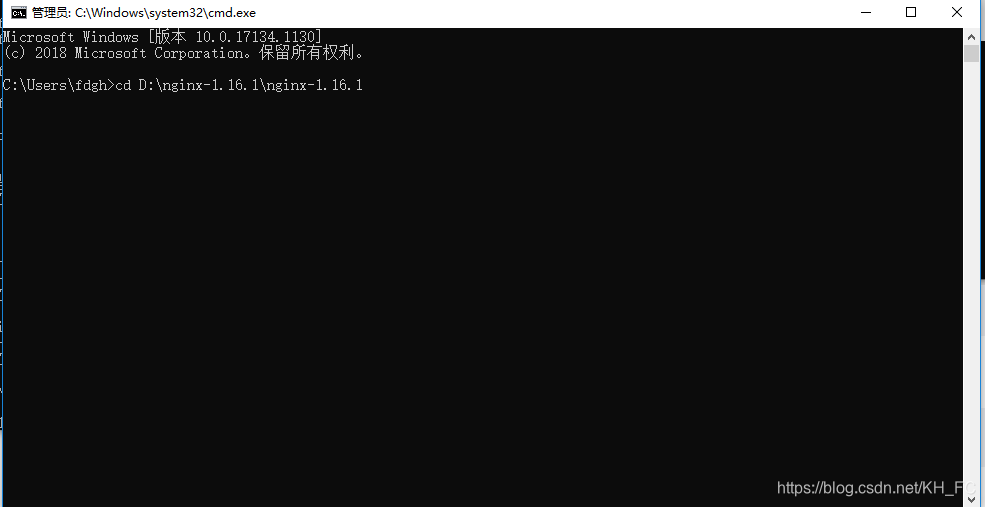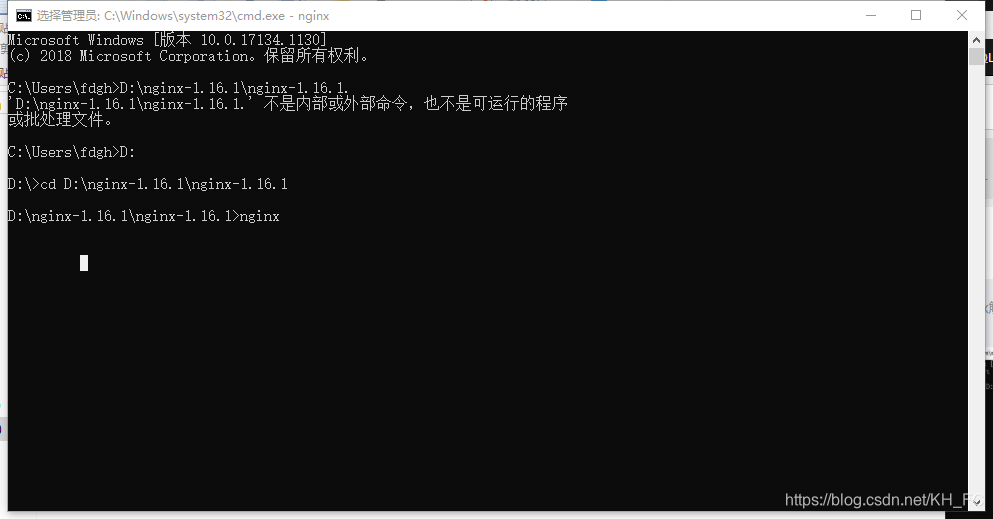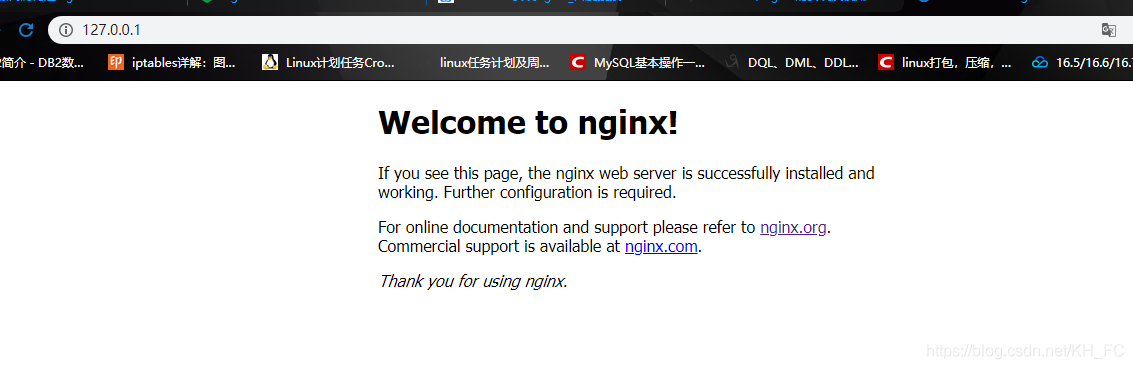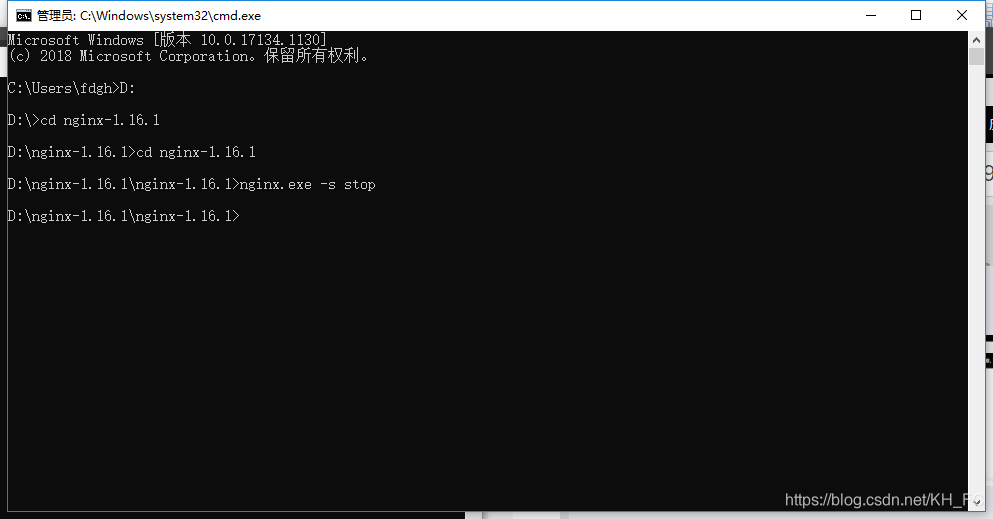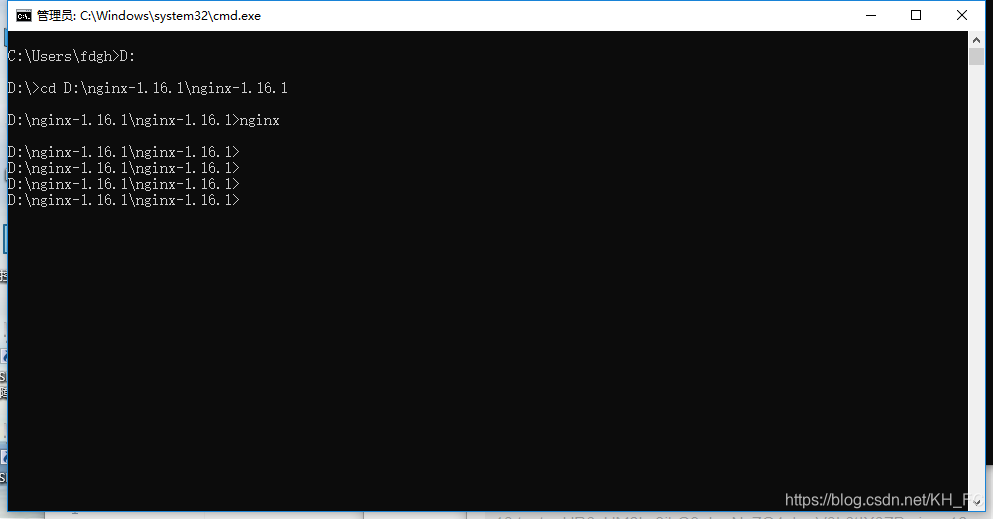首先需要下載Nginx軟件包
nginx軟件官方下載地址:nginx官方下載連接
建議選擇穩定的軟件版本,如果練習使用當然是無所謂,隨便什麼版本都可以,下載完成後開始我們的安裝吧
Linux安裝
源碼構建Nginx
我這裏使用centos來進行代表linux,其他版本的linux大同小異
1.首先安裝缺少的依賴包:
yum -y install gcc gcc-c++ make libtool zlib zlib-devel openssl openssl-devel pcre pcre-devel
這些軟件包建議使用yum進行安裝部署,如果yum上沒有的話可以下載源碼來編譯安裝,只是要注意編譯時默認安裝的目錄,確保下面在安裝nginx時能夠找到這些動態庫文件。在選擇這些軟件時建議安裝穩定版本,不建議安裝最新版本,當然練習使用肯定無所謂啦
2.解壓軟件包:
tar zxf nginx-version -C 解壓路徑
其中nginx-version是指的nginx的軟件版本,-C進行指定解壓路徑
3.配置
進入解壓nginx文件:
cd nginx解壓路徑
查看當前路徑
pwd 查看是否進入相關路徑
/opt/nginx-version 這是我解壓的路徑
- yum安裝依賴軟件包的配置方法
./configure --prefix=安裝路徑 --with-pcre --with-http_stub_status_module --with-http_ssl_module --with-http_gzip_static_module --with-http_realip_module- 編譯安裝依賴軟件包的配置方法(在此方法中將各個文件分開放到不同目錄)
./configure
--prefix=指定根目錄位置 /
--sbin-path=可執行文件存放目錄 /
--conf-path=配置文件存放目錄 /
--error-log-path=error日誌文件存放目錄 /
--http-log-path=access日誌文件存放目錄 /
--pid-path=pid文件存放目錄 /
--user=執行用戶 /
--group=執行用戶組 /
--with-http_ssl_module /
--with-http_stub_status_module /
--with-http_gzip_static_module /
--with-pcre=pcre軟件包安裝目錄
--with-zlib=zlib軟件包安裝目錄
具體nginx各個模塊的使用請移步:nginx編譯安裝配置模塊大全
編譯爲可執行文件
make
部署安裝
make install
啓動關閉nginx
啓動nginx
進入nginx中的sbin目錄,直接執行nginx程序即可
./nginx 或 sh nginx 或 source nginx
關閉nginx
./nginx -s stop
重新加載配置文件
./nginx -s reload
管理器安裝
使用軟件包管理器(即rpm包)進行安裝,這裏爲了方便我這裏就使用yum進行安裝了,這種安裝方式要比編譯安裝方便很多,而且後面啓動也會有所改善,但是這個軟件包安裝好後就無法進行更改,無法進行添加其他第三方模塊
配置yum源
cat /etc/yum.repo.d/nginx.repo
[nginx]
name=nginx repo
baseurl=http://nginx.org/packages/centos/$releasever/$basearch/
gpgcheck=0
enabled=1
配置好之後直接進行安裝就可以了,安裝執行下面命令
yum -y install nginx
使用這個安裝方式啓動也比較簡單,因爲安裝後就是默認的系統服務程序直接使用下面的方式就可以了
centos7之前
service nginx start //啓動
service nginx stop //關閉
service nginx restart //新啓動
centos7之後
systemctl start nginx.service //啓動
systemctl stop nginx.service //關閉
systemctl restart nginx.service //重新啓動windows安裝
windows安裝nginx簡單,官網下載好軟件包後直接解壓就可以了,免安裝
下面是我解壓後的文件內容
windows要啓動nginx有很多方法,可以直接雙擊nginx.exe程序就可以直接啓動,關閉nginx就可以直接結束進程的方式進行結束;有很多方法進行啓動結束,我這裏就教大家一個常規的啓動方式
打開cmd也就是命令行shell
快捷鍵 win+r 會出現下面這個運行
輸入cmd然後回車接着打開shell命令行工具如下圖
啓動nginx
進入nginx解壓目錄
啓動nginx
執行之後無任何反應表示執行成功
使用瀏覽器進行訪問
關閉nginx
回車後查看之前啓動nginx的shell會發現他已經恢復剛打開的情況,表示停止成功
OK到這裏已經安裝完成了